ワードの図 応用6(背景画像を追加する)
投稿者:マーチン 2007年9月16日
カテゴリ:未分類::
カテゴリ:未分類::
【使用ソフト】Microsoft Word 2003
ワードに最初から入っているテクスチャは、淡い色のものが少ないので、ページ全体の背景にはあまり使えない。そこで、ネット上で無料でテクスチャを配布しているサイトから、データをダウンロードして使う方法を紹介します。
●データのダウンロード
(1)データのダウンロードするには、画像の上でマウスを右クリックして、[名前をつけて画像を保存]を選択します。(サイトによって、ダウンロードの仕方が異なる場合もあります。)
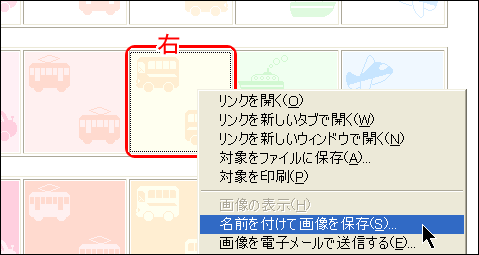
(2)[マイドキュメント] [マイピクチャー] の下に、わかりやすいフォルダを作成します。
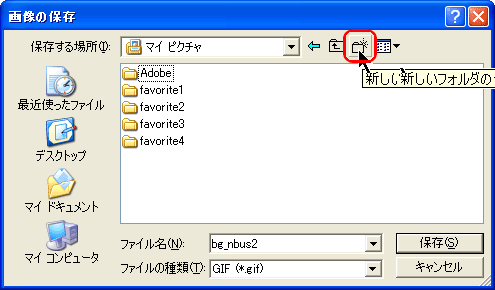
(3)作成したフォルダに保存します。
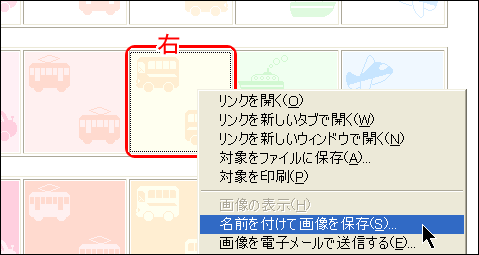
(2)[マイドキュメント] [マイピクチャー] の下に、わかりやすいフォルダを作成します。
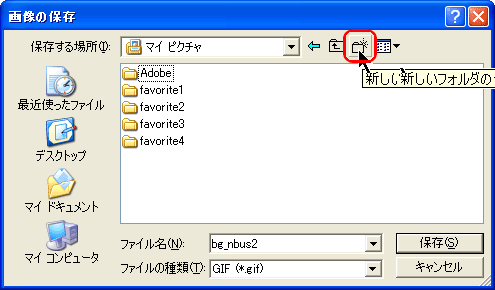
(3)作成したフォルダに保存します。
●背景として使う
(1)メニューから[書式] [背景] [塗りつぶし効果] )[テクスチャ]タブ を選択し、[その他のテクスチャ]をクリックする。
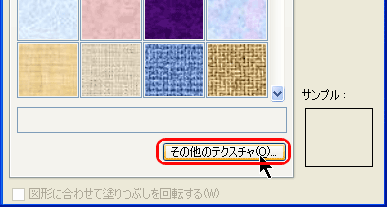
(2)ダウンロードしたファイルを保存したフォルダに移動し、ファイルを選択し、[挿入]をクリックする。
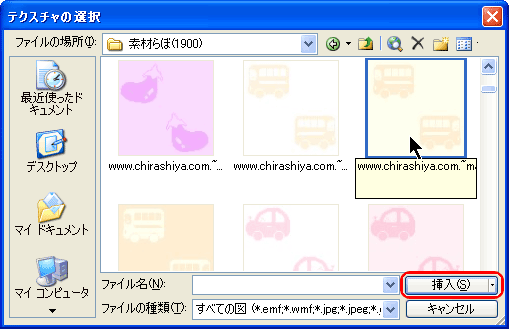
(3)追加された模様を選択する。
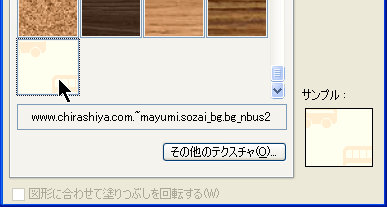
(4)こんな感じになります。

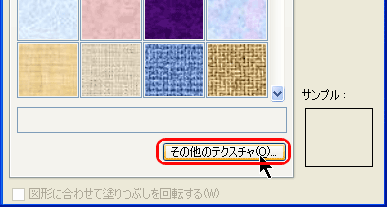
(2)ダウンロードしたファイルを保存したフォルダに移動し、ファイルを選択し、[挿入]をクリックする。
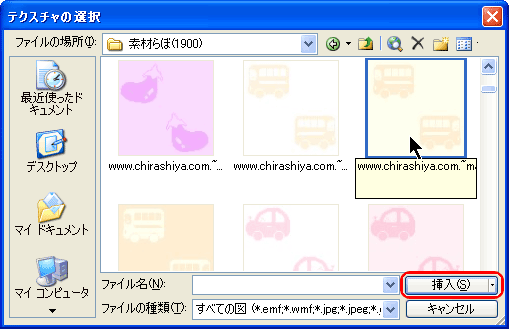
(3)追加された模様を選択する。
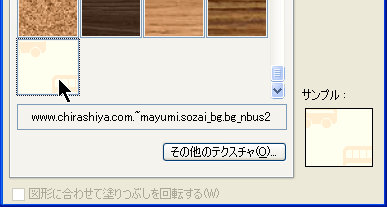
(4)こんな感じになります。

●印刷時の注意事項
印刷のオプション設定をしないと、背景の印刷はされません。[ツール] [オプション] [印刷]タブで、

■背景の色とイメージ
にチェックを入れる。
◆連載
【まほろば】ワードの図 応用1(写真に枠をつける)
【まほろば】ワードの図 応用2(写真を楕円に切り抜く1)
【まほろば】ワードの図 応用3(写真を楕円に切り抜く2)
【まほろば】ワードの図 応用4(写真に文字を入れる1)
【まほろば】ワードの図 応用5(写真に文字を入れる2)
【まほろば】ワードの図 応用6(背景画像を追加する)
【まほろば】ワードの図 応用7(ポラロイド写真風)
【まほろば】ワードの図 応用8(ファイルサイズを小さくする)
【まほろば】ワードの図 応用2(写真を楕円に切り抜く1)
【まほろば】ワードの図 応用3(写真を楕円に切り抜く2)
【まほろば】ワードの図 応用4(写真に文字を入れる1)
【まほろば】ワードの図 応用5(写真に文字を入れる2)
【まほろば】ワードの図 応用6(背景画像を追加する)
【まほろば】ワードの図 応用7(ポラロイド写真風)
【まほろば】ワードの図 応用8(ファイルサイズを小さくする)


